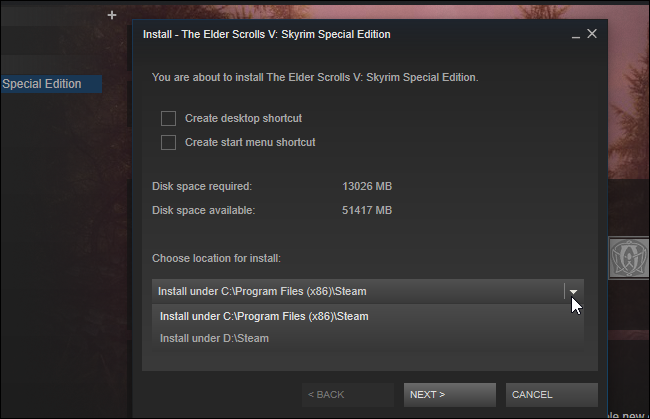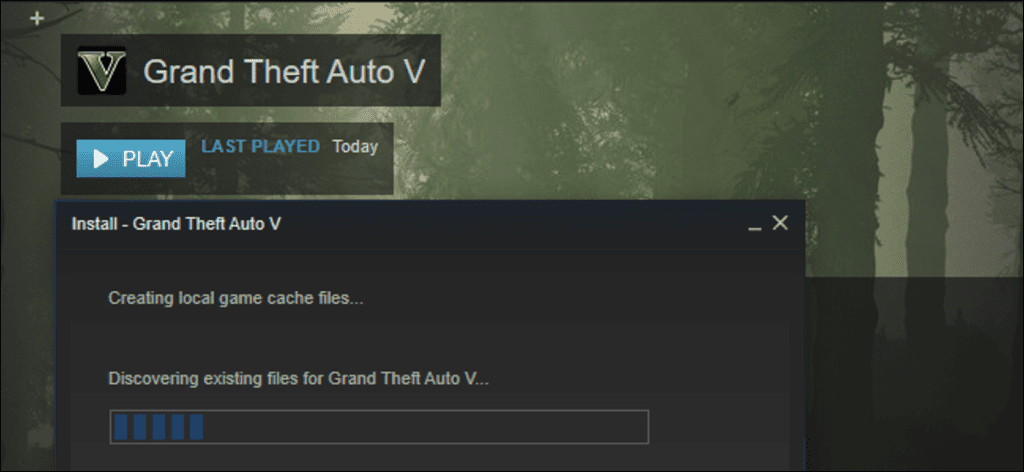Steam ofrece varias carpetas de biblioteca y puede elegir dónde desea instalar los juegos cuando los descarga. Y, gracias a una actualización reciente, puedes mover fácilmente un juego después de haberlo descargado sin tener que volver a descargarlo todo.
Este proceso puede evitar que vuelva a descargar decenas o incluso cientos de gigabytes de datos del juego solo porque tiene un nuevo SSD y desea mover algunos juegos. Es diferente a mover una carpeta completa de la biblioteca de Steam, que mueve todos los juegos al interior. El siguiente proceso le permitirá mover solo algunos juegos en lugar de toda la biblioteca.
Este proceso era mucho más complejo hace unos años, pero ahora está integrado en Steam. Confirmamos que todavía funciona igual que en junio de 2020. Steam es un poco diferente de nuestras capturas de pantalla, pero todas las opciones están en un solo lugar.
Paso uno: crea una segunda carpeta de Steam
Primero, deberá crear una carpeta de la biblioteca de Steam en la segunda unidad si aún no lo ha hecho. Para hacer esto en Steam, haga clic en Steam> Configuración. Seleccione la categoría «Descargas» y haga clic en el botón «Carpetas de la biblioteca de Steam».
Haga clic en «Agregar carpeta de biblioteca», seleccione la unidad en la que desea crear la carpeta de biblioteca y haga clic en «Nueva carpeta». Déle el nombre que desee, haga clic en «Aceptar», luego haga clic en «Seleccionar» para elegir la carpeta que acaba de crear.
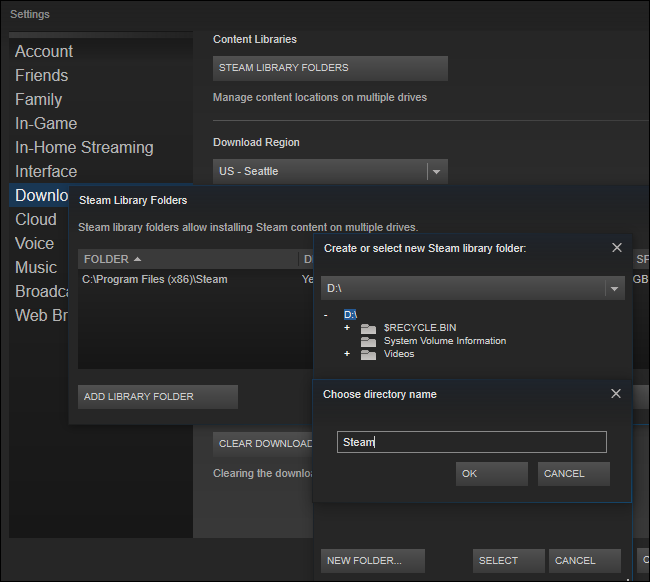
La carpeta que eligió aparecerá en la lista de carpetas de la biblioteca de Steam. Ahora puede cerrar esta ventana.

Paso dos: mueve los archivos del juego a la segunda biblioteca
Para mover un juego instalado una vez que haya agregado una segunda biblioteca, haga clic derecho sobre él en su biblioteca de Steam y seleccione «Propiedades».
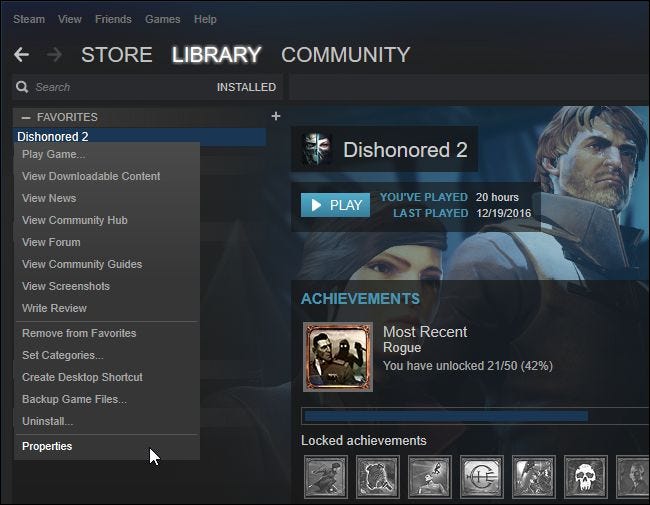
Haga clic en la pestaña «Archivos locales» y haga clic en el botón «Mover carpeta de instalación». Selecciona la biblioteca de Steam a la que deseas mover el juego y haz clic en el botón «Mover carpeta».
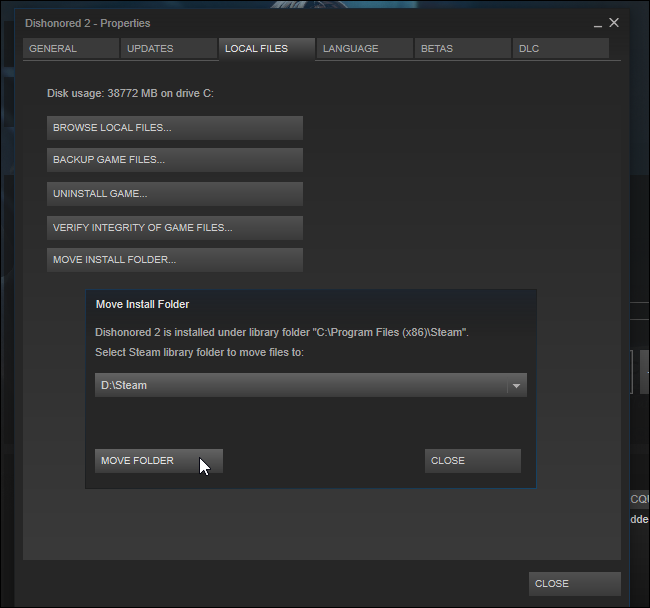
Ha terminado. Steam moverá los archivos del juego a la otra ubicación de la biblioteca. Para mover otros juegos, simplemente repita este proceso.
Cuando instale un juego en el futuro, Steam le preguntará en qué biblioteca desea instalarlo, pero debería poder mover sus juegos en cualquier momento.